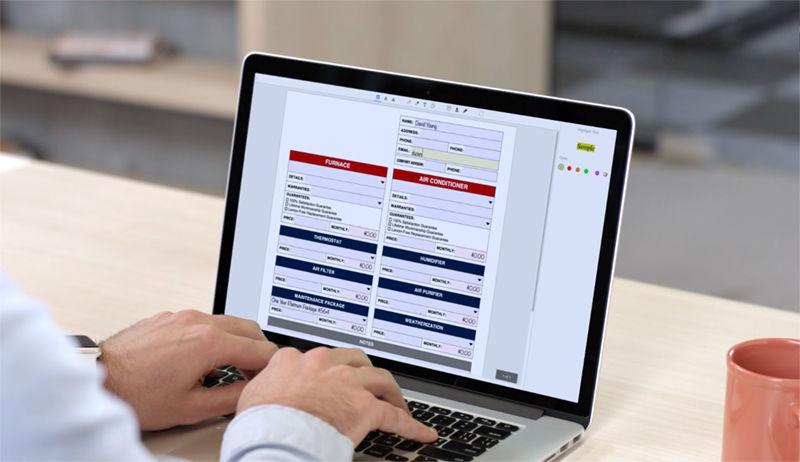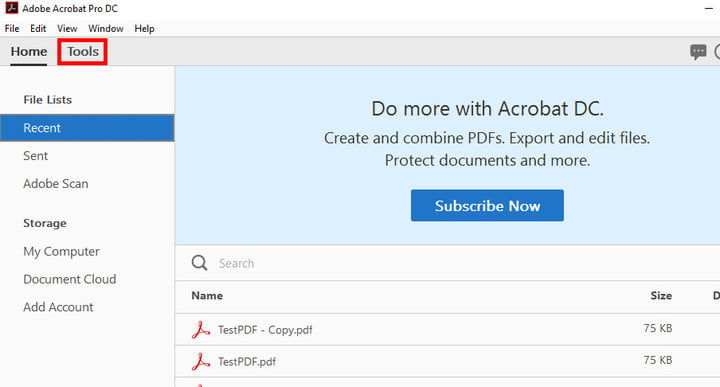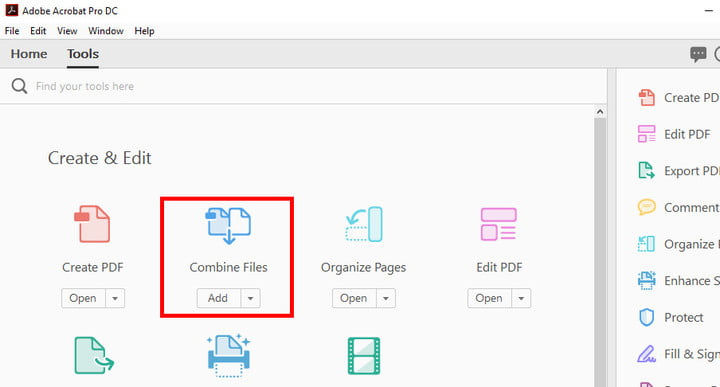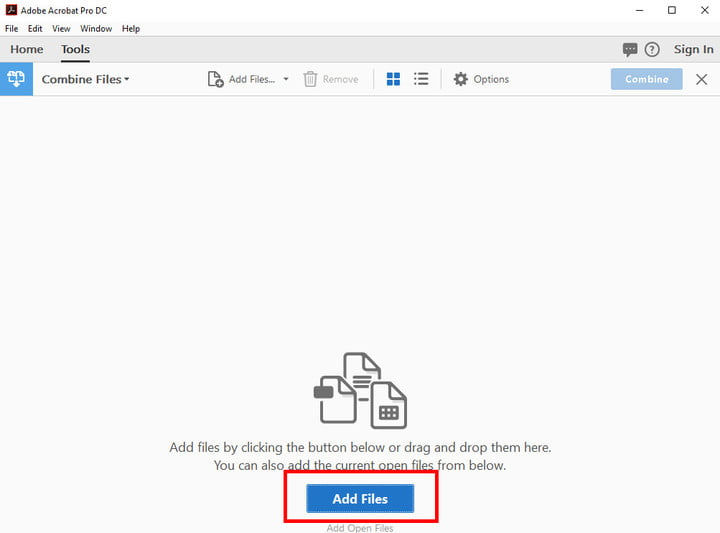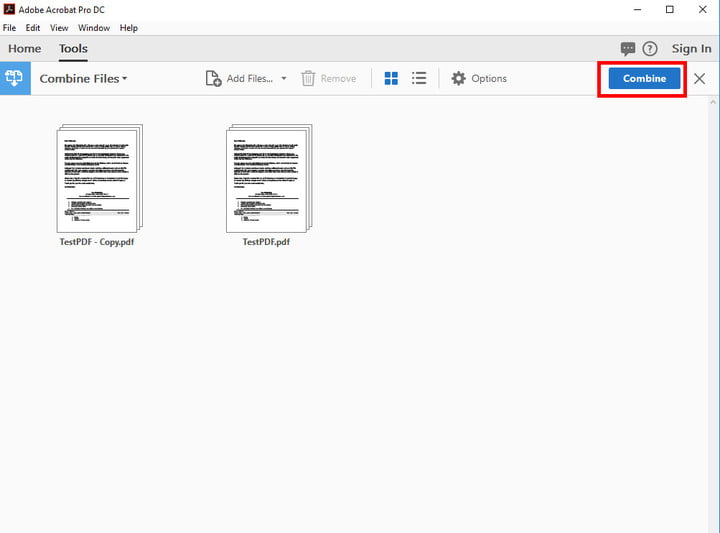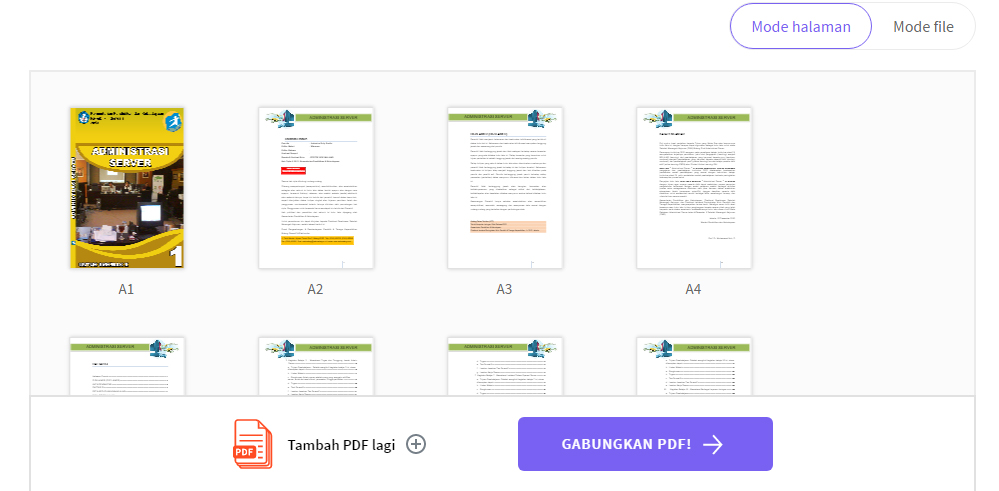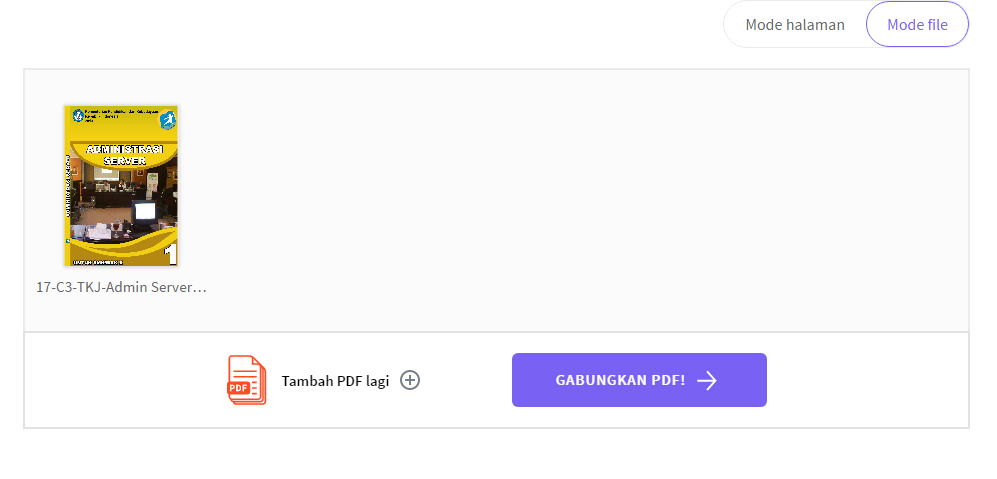Seperti yang kita tahu, PDF merupakan salah satu ekstensi file terbaik yang sering digunakan oleh para pekerja profesional. Selain digunakan untuk menyimpan data, file PDF juga dapat dimanfaatkan sebagai media pembelajaran alternatif di sekolah.
Karena memiliki manfaat yang banyak, beberapa orang yang sengaja menyimpan dokumen pekerjaannya ke dalam file pdf. Hal itupun berhasil dibuktikan dengan tingginya traffik dari artikel cara translate file pdf yang telah kami tulis sebelumnya.
Tidak seperti file doc dari Microsoft Word yang dapat disunting dengan mudah, file pdf memerlukan sedikit usaha untuk mengubahnya. Terumata bagi Anda yang tidak memahami cara kerja dokumen ini, pasti akan terasa sangat sulit.
Cara Menggabungkan File PDF Secara Offline dan Online + Lengkap dengan Gambar
Berikut ini adalah 2 cara menggabungkan file pdf di laptop dan android dengan mudah. Tutorial dapat dilakukan secara offline dan online. Kamu dapat memilih salah satunya. Namun tentu saja cara ini gratis dan akan lebih mudah karena kami sajikan lengkap dengan pentunjuk gambar.
1. Cara Menggabungkan File PDF secara Offline
Jika Anda tidak memiliki akses internet untuk menggabungkan file pdf, Anda dapat memanfaatkan aplikasi sederhana yang bernama Adobe Acrobat Pro. Melalui aplikasi ini, kamu bisa menyatukan file dalam mode offline.
Adapun langkah-langkahnya sebagai berikut:
- Silakan buka aplikasi Adobe Acrobat Pro yang Anda miliki. Jika Anda belum memilikinya, silakan download di halaman berikut ini https://acrobat.adobe.com/us/en/free-trial-download.html
- Setelah berhasil dibuka, silakan pilih menu Tools untuk melanjutkan.
- Selanjutnya pilih Combine Files untuk menggabungkan file pdf yang Anda punya.
- Klik menu Add Files jika Anda ingin menambahkan file pdf lainnya.
- Untuk mengurutkan susunan file pdf, Anda dapat memindahkan file pdf sesuka hati Anda.
- Klik Combine dan simpan file pdf yang telah kamu buat.
Tambahan:
- Untuk menghapusnya, silakan klik kanan pada salah satu file pdf tersebut lalu pilih tombol Remove untuk menyingkirkan file pdf yang Anda kehendaki.
2. Cara Menggabungkan File PDF secara Online
Jika ingin menggabungkan file pdf secara cepat, maka kamu wajib memilih metode online. Dengan memanfaatkan website SmallPDF, pekerjaanmu akan semakin cepat.
Adapun langkah-langkahnya sebagai berikut:
- Silakan kunjungi halaman berikut ini smallpdf.com/merge-pdf
- Klik menu Pilih untuk mengupload file pdf yang ingin Anda gabungkan.
- Tunggu sampai proses upload selesai.
- Silakan edit file pdf yang telah anda upload, bisa dengan merubah posisinya, bisa juga dengan menambah halaman pdf yang baru. Untuk selengkapnya, silakan lihat gambar yang ada di bawah ini.
- Setelah selesai di edit, silakan klik menu Gabungkan PDF untuk menuju proses terakhir. Tunggu sampai proses kompres selesai dan Anda akan mendapati file pdf tersebut sudah menjadi satu.
Penjelasan Tool di SmallPDF:
- Drop PDF File Here: Tombol ini berguna untuk mengunggah file pdf Anda dan mengurutkannya secara langsung. Disini, Anda hanya perlu menekan halaman tersebut dan memindahkannya sesuai keinginan Anda.
- Tambah PDF Lagi: Dengan menggunakan fitur ini, Anda dapat menambah lembar kerja atau file pdf lainnya dengan lebih mudah.
- Tambahan: Di dalam tool ini tersedia 2 mode utama. Mode Halaman dan juga Mode File. Moda Halaman adalah mode dimana kita bisa mengedit file pdf bedasarkan halaman lembar kerja. Sedangkan Mode File adalah mode dimana kita dapat mengedit dan menggabungkan beberapa file pdf secara langsung. Berikut contoh Mode File yang berhasil kami tangkap :